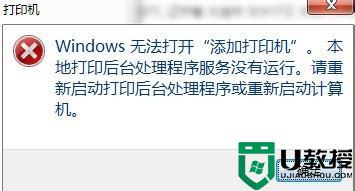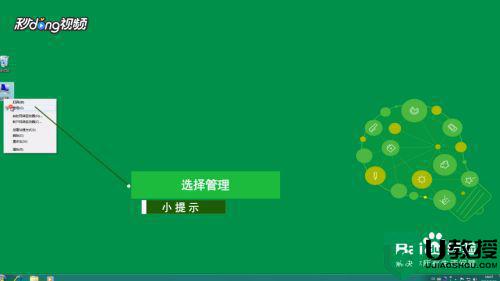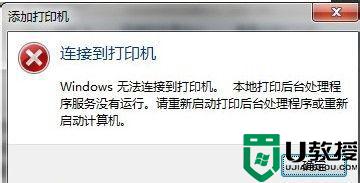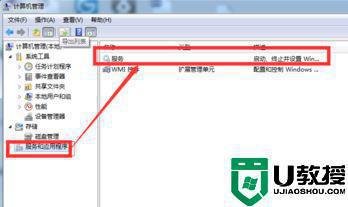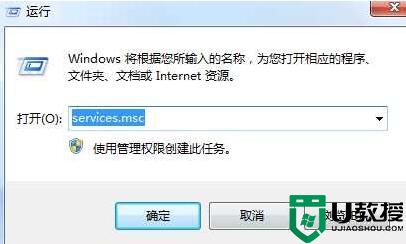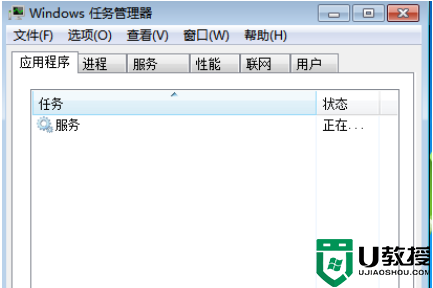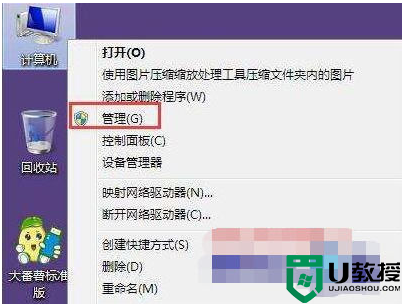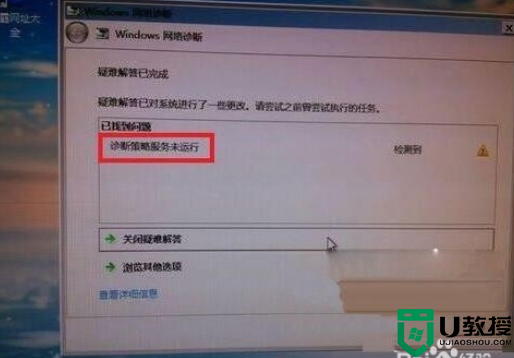win7本地打印后台处理程序服务没有运行如何解决
时间:2021-02-22作者:xinxin
在办公环境下,由于许多用户都需要使用到打印机,因此就出现共享打印机方式,用户只需要加入共享就能够轻松进行打印,可是最近有用户发现自己的win7电脑在打印时就会有地打印后台处理程序服务没有运行的提示,对此win7本地打印后台处理程序服务没有运行如何解决呢?这里小编就来告诉大家解决方法。
推荐下载:win7 64位旗舰版iso下载
具体方法:
1、在桌面的计算机上单击鼠标右击,在右键菜单中选择"管理"
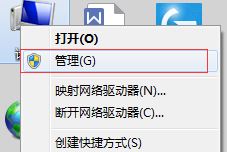
2、打开管理界面后在左侧选择“服务和应用程序“,选择右侧的“服务”,双击打开,如图:
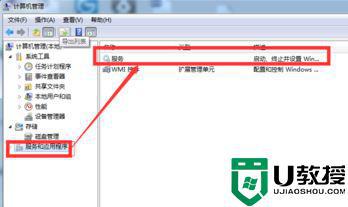
3、接着我们在服务列表中找到 print spooler 这个服务项目,如图:
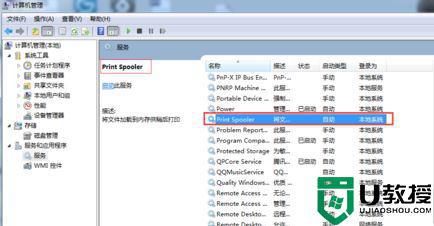
4、找到项目后右击鼠标,选择属性,如图:
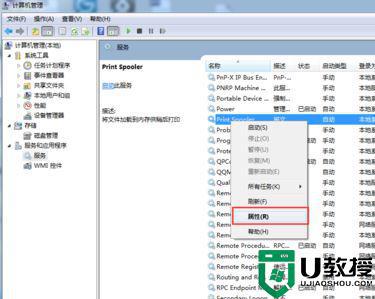
5、在属性对话框中启动这个服务,会跳出启动对话框。
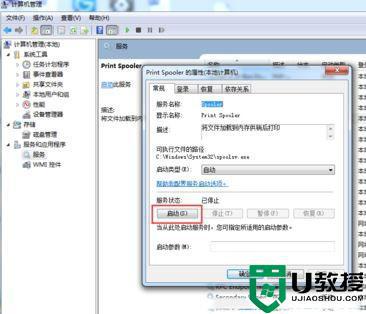
6、启动完成后,启动的按钮就显示灰色,这样就说明启动成功了;
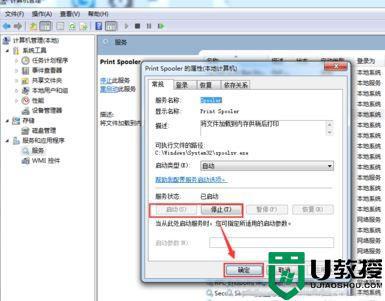
7、再次打开设备和打印机界面,这个就不会提示错误了。这样就可以正常打印和添加打印机了。
上述就是关于win7本地打印后台处理程序服务没有运行解决方法了,有遇到这种情况的用户可以按照小编的方法来进行解决,希望能够帮助到大家。